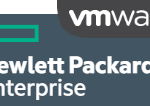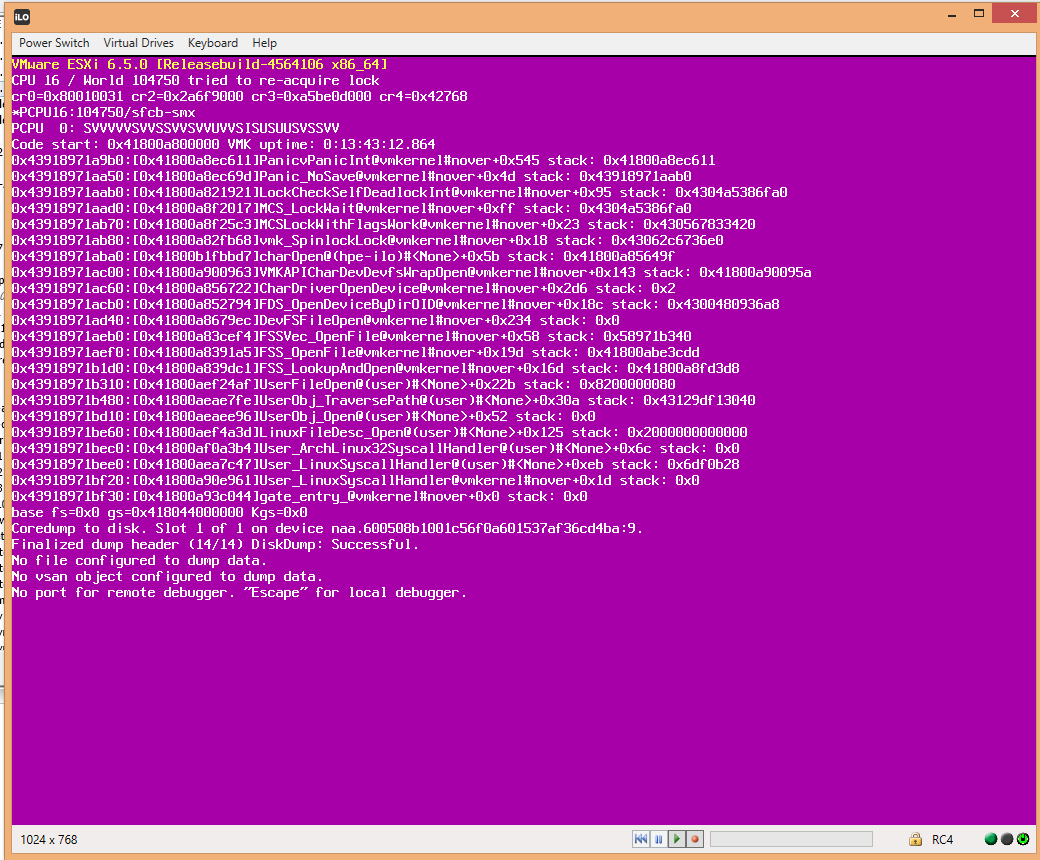vCenter 6.5 crash
С чего начнем … решили обновляться с vSphere 5.5 до 6.5.
Первые полгода был полет нормальный. Потом прилетела бага от HP(читать тут), а вот сейчас новая бага — стал отваливаться vCenter, причем даже до авторизации, просто до обращения к странице с выбором клиента
Ошибка примерно такая:
503 Service Unavailable (Failed to connect to endpoint: [class Vmacore::Http::NamedPipeServiceSpec:0x00000032401982b0] _serverNamespace = / action = Allow _pipeName =\\.\pipe\vmware-vpxd-webserver-pipe)
помогал только перезапуск сервиса VMware vCenter Configuration Service(ну а он тянет за собой перезапуск всех сервисов VMWare) ну или всего сервера.
и как говорится «фиг то с ним» что лежит vCenter, оно конечно плохо, но … можно ковыряться, проблема в том, что при отваливании WebClient’a переставали делаться бэкапы. А вот это уже начинает пахнуть керосином.
После двух дней копания и лазания по форумам выясняться следующая картина:
- проблема и на VCSA и на Windows vCenter Server примерно одинаковая;
- в основной массе ответов лечение сводится к перезапуску сервисов.
но после анализа всех статей/постов (штук 20 точно перелопатил) пришел к выводу, что проблема в связке vCenter + Postgres
Итак, как решаем эту беду:
2. подключаемся к базе postgres, для этого с командной строке вводим, шкафы для огнетушителей на заказ
cd "C:\Program Files\VMware\vCenter Server\vPostgres\bin" psql -d VCDB -U vc
С нас потребуют пароль, который можно взять в файле c:\ProgramData\VMware\vCenterServer\cfg\vmware-vpx\vcdb.properties
3. выполняем команду :
DELETE FROM vc.vpx_vm_virtual_device where id='4018' and device_key='3002';
id и device_key берем из лога postgres(пункт 1)
4. все, перезапускаем сервисы vCenter ну или сам сервер и 3 дня полет нормальный. Все бэкапы есть и все хорошо
чем пользовался при работе
1. https://forums.veeam.com/vmware-vsphere-f24/veeam-b-r-causes-vcenter-6-5-0b-sdk-webservices-to-crash-t42161-15.html — процедура Lpg лечение в Киеве
2. http://www.virtually-limitless.com/vsphere-6-0/interacting-with-the-vpostgres-database-in-vsphere-6-0/
3. https://communities.vmware.com/thread/556490